Homematic – Wochenprofile im Aktor direkt erstellen – unabhängig von der Zentrale
Heute möchte ich euch eine Möglichkeit vorstellen, welche in allen HomeMatic IP Aktoren zur Verfügung steht. In diesen Aktoren könnt ihr im Gerät selbst ein sogenanntes Wochenprofile erstellen. Dadurch funktioniert dieser Aktor auch ohne Verbindung zur Zentrale (HomeMatic IP Access Point oder CCUx). Ich verwende diese Möglichkeit in einigen HomeMatic IP Dimm Aktoren, welche im Garten zum Einsatz kommen. Damit schalten diese Aktoren zuverlässig das Licht im Garten ein und aus, auch wenn die Zentrale nicht läuft oder ein Verbindungsproblem existiert.

Ausgangssituation
In diesem Sommer habe wir den Garten umgestaltet und dabei die Gelegenheit genutzt, HomeMatic ebenfalls im Garten zu implementieren. Eine Option davon ist die Steuerung diverser LED Lampen im Garten.
Ich habe für die Lichtsteuerung im Garten bewusst den Homematic IP Dimmaktor Unterputz HmIP-FDT eingesetzt. Da der Plan war, die Aktoren in einem Verteilerschrank unter zubringen, waren diese Aktoren in Verbindung mit der Verbindungsdose Abox 025 leer die optimale Kombination.
Ein weiterer Grund diese Aktoren war die laut Beschreibung höhere Funkreichweite, da diese Aktoren in meiner Installation definitiv am weitesten von der Zentrale entfernt sind. Bisher muss ich sagen, war es die richtige Entscheidung, da Verbindungsprobleme so gut wie nicht vorkommen. Ein einziges Mal in den letzten zwei Monaten.
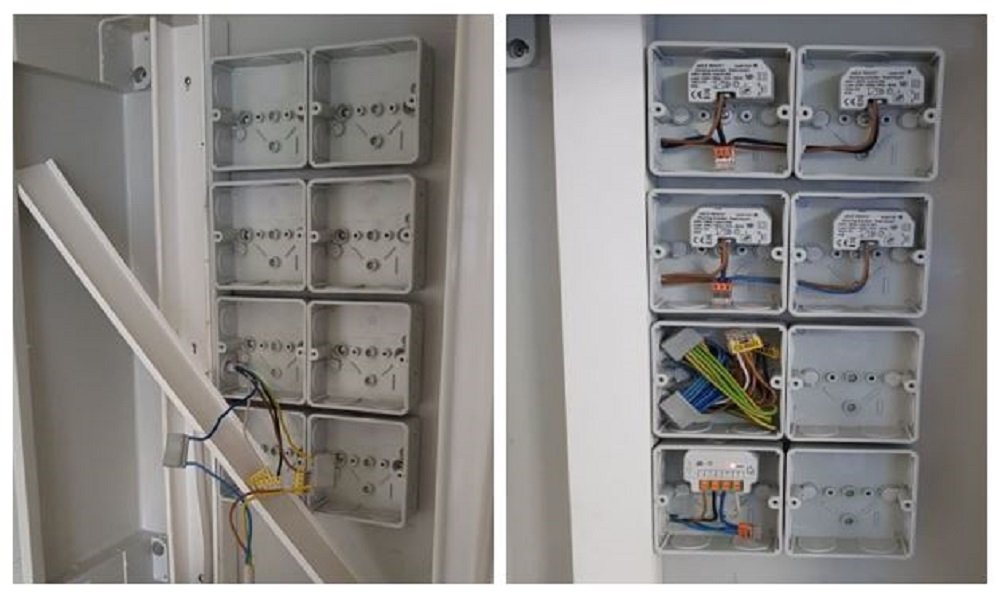
Wochenprofile im Aktor
Wie bei den HomeMatic IP Aktoren üblich, kann man auch in dem oben beschriebenem Aktor ein Wochenprofil erstellen, um das Licht ein- und auszuschalten. Damit wird die Steuerung direkt vom Aktor gesteuert und ist absolut unabhängig von einer Zentrale. Dadurch wird die Zentrale nicht „belastet“, es wird kein Funkverkehr generiert und die Beleuchtung funktioniert auch, sollte die Zentrale mal nicht verfügbar sein.
Einrichtung eines Wochenprofiles
Dazu müsst ihr unter Startseite > Einstellungen > Geräte das jeweilige Gerät auswählen und die Einstellungen vornehmen.
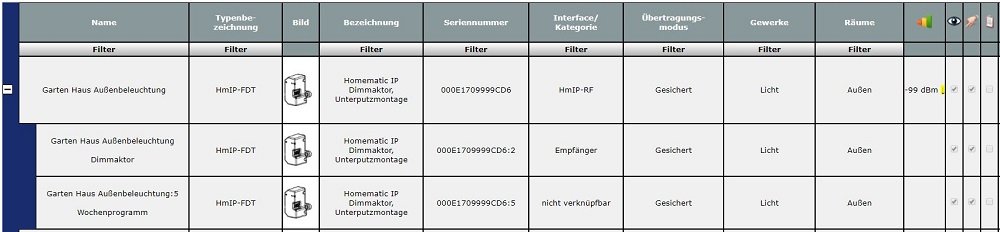
Im obigen Screenshot seht ihr die Einstellung Möglichkeiten des Aktor, inklusive des Kanales mit der Nummer 5 für Wochenprogramme. Durch die neue Möglichkeit in der RaspberryMatic Version 3.37.8.20180922, die RSSI Werte der Aktoren anzuzeigen, ist auch ersichtlich, das die Funkverbindung rein von den Werten her nicht so optimal ist. Wie oben beschrieben habe ich trotzdem so gut wie keine Verbindungsprobleme zwischen Zentrale und Aktor. Trotzdem ein Grund mehr für mich die Programmier Möglichkeit im Aktor zu verwenden.
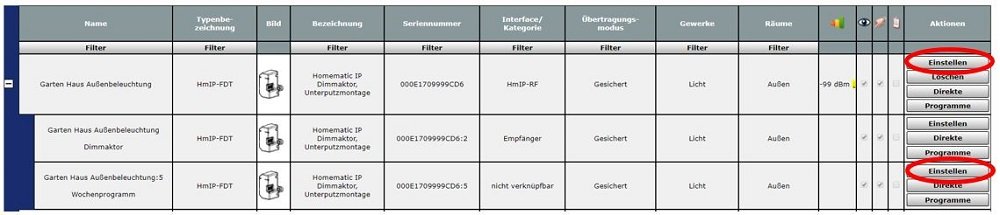
Oben könnt ihr sehen, das ihr sowohl im eigentlichen Gerät (obere Auswahl), oder aber direkt im Kanal 5 (untere Auswahl) die Einstellungen anpassen könnt. Der Unterschied ist, das wenn ihr den Kanal 5 auswählt, ausschließlich die Wochenprogramm Einstellungen erscheinen. Bei Auswahl des Aktors erscheinen die für HmIP üblichen Einstellungen. Beides führt zum Ziel, probiert es aus.
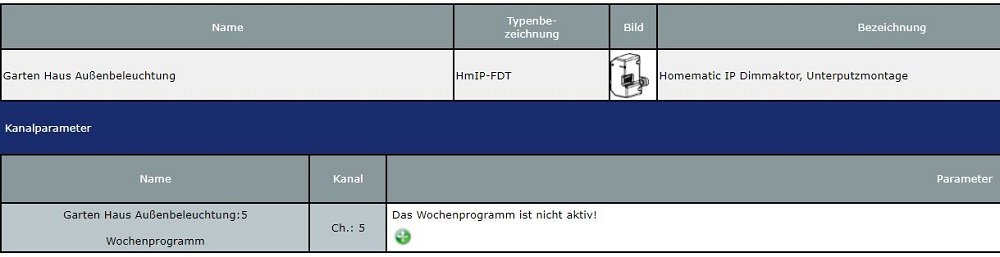
Im Screenshot seht ihr, das noch kein Wochenprogramm aktiv ist. Um eines zu erstellen bitte auf das grüne Plus-Zeichen klicken. Dadurch öffnet sich das nachfolgende Menü:
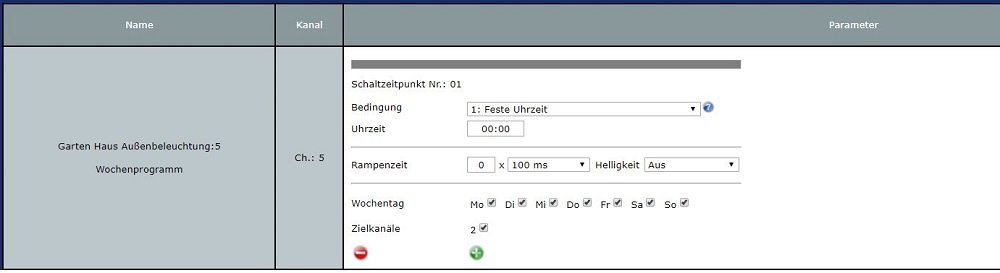
Aktor einschalten
Ich möchte in meinem Fall die Aussenbeleuchtung am Gartenhaus nicht zu einer festen Zeit einschalten, weil dann müsste ich das in bestimmten Zyklen anpassen. Es existiert auch die Möglichkeit die Astro Funktion zu verwenden (Sonnenauf- bzw. Sonnenuntergangszeit). Diese ist abhängig vom eingestellten Standort der HomeMatic Zentrale (Breiten- und Längengrad).
Mir persönlich ist es noch zu hell wenn die Astro Funktion das Licht pünktlich zur berechneten Sonnuntergangszeit einschalten würde. Aber es besteht auch eine recht einfach Möglichkeit eine bestimmte Zeitspanne nach oder vor der Astro-Funktion zu schalten. Wie das funktioniert, seht ihr im folgenden Screenshot:
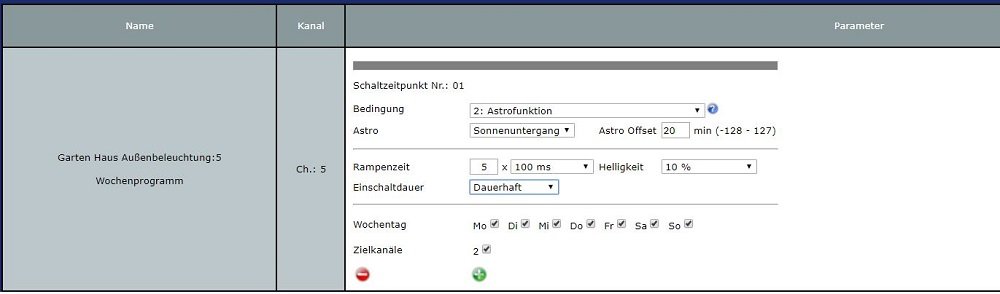
Ziel meiner Programmierung ist es, die Beleuchtung 20 Minuten nach der für meinen Standort errechnete Sonnenuntergangszeit anzuschalten. Wenn ihr 20 Minuten vor Sonnenuntergang schalten möchtet, müsst ihr anstatt „20“ bitte „-20“ eingeben.
Das es sich bei dem Aktor um einen Dimmer handelt, habe ich anschließend noch die Möglichkeit eine Rampenzeit (Zeit fürs Hochdimmen) und den Helligkeitspegel von 10% einzustellen.
Im Letzten Absatz des Menüs könnt ihr dann noch die Tage anklicken, an welchen dieses Programm laufen soll, sowie den Kanal des Aktors. Im konkreten Fall ist dies der Kanal 2.
Damit ist für das Einschalten der Beleuchtung die Programmierung des Aktors abgeschlossen (Schaltzeitpunkt 1). Wir müssen diese Daten aber noch an den Aktor übertragen. Dies geschieht automatisch, wenn ihr unten auf „OK“ klickt:
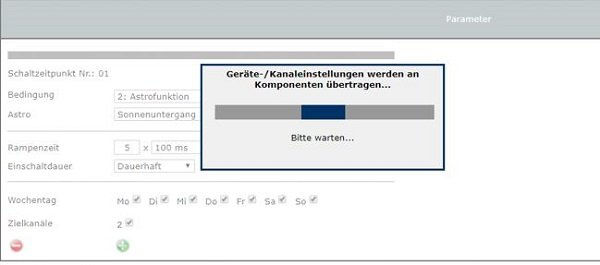
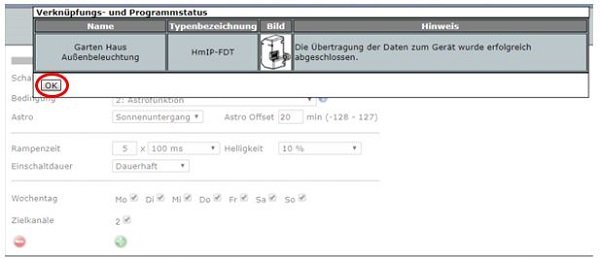
In den beiden Screenshots seht ihr zum einen die Information, das die Daten an den Aktor übertragen werden und zum zweiten, das die Übertragung erfolgreich abgeschlossen wurde.
Wenn ihr jetzt noch zur Bestätigung auf „OK“ klickt, haben wir die ersten Schaltzeit erfolgreich im Aktor abgelegt.
Aktor ausschalten
Nachdem wir nun den Aktor automatisch einschalten, benötigen wir noch ein zweites Programm zum Ausschalten. Dazu müssen wir wie oben beschrieben nochmal in die Geräteeinstellungen und dort erneut auf das grüne „Plus-Zeichen“ klicken.
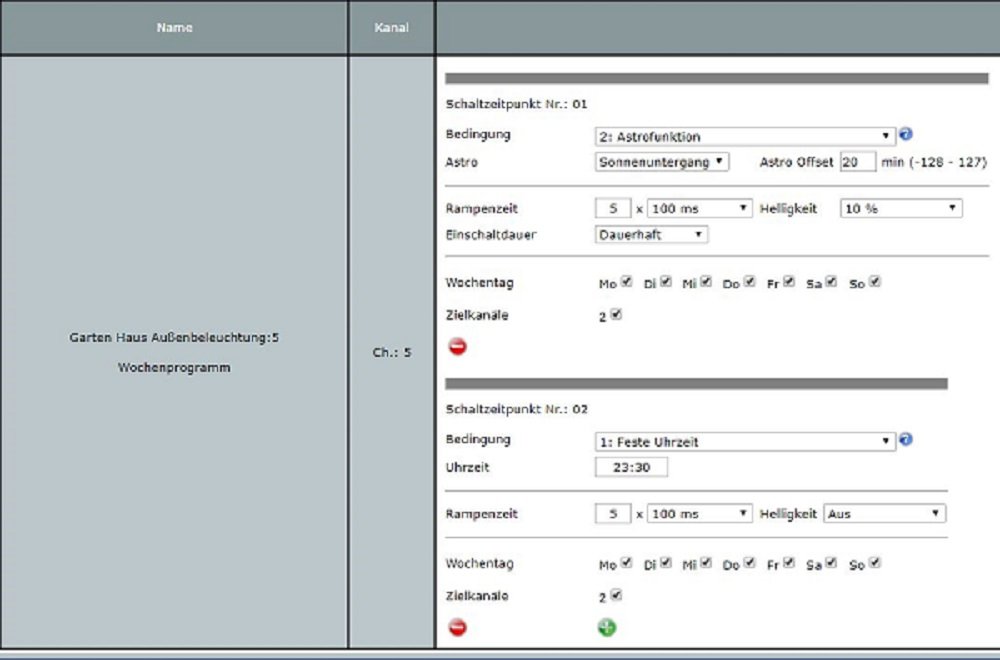
Zum Ausschalten der Beleuchtung am Gartenhaus verwende ich eine feste Zeit. Es wäre natürlich auch möglich eine berechnete Zeit, beispielsweise 2 Stunden nach Sonnenuntergang zu wählen. Das könnt ihr ja individuell für euch entscheiden.
Nachdem ihr den zweiten Schaltzeitpunkt erstellt habt, müsst ihr wieder mittels eines Klicks auf „OK“ die Übertragung der Daten von der Zentrale auf den Aktor anstoßen.
Danach würde in dem beschriebenen Beispiel die Gartenhaus Beleuchtung täglich 20 Minuten nach Sonnenuntergang auf einen Pegel von 10% eingeschaltet und um 23:30 Uhr täglich wieder ausgeschaltet.
Fazit
Ich finde die Möglichkeit im Aktor selbst eine Programmierung zu hinterlegen sehr gut. Gründe dafür habe ich oben im Artikel beschrieben. Natürlich ist es jedem Anwender selbst überlassen, auf welchem Weg er seine Automation durchführt, aber hier gibt es bei HomeMatic IP Aktoren einen interessante weitere Möglichkeit.
Ich habe über die Druckfunktion des AddOns „Drucken aus der CCU“ die Wochenprogramm Funktion gedruckt und es wurden mir in Summe 75 Schaltzeitpunkte angezeigt. Es ist also durchaus möglich täglich ein anderes Programm laufen zu lassen.









Hallo,lieber Autor,
ich habe Deinen Artikel mit Interesse gelesen. Ich bin Anfänger in der WebUI-Programmierung. An verschiedenen Stellen habe ich Hinweise auf ein Wochenprogramm gefunden, z.B. im Kanal 8 der PSM. Den finde ich bei mir leider jedoch nicht.
Meine Schaltaktoren weisen leider kein Wochenprogramm auf – z.b. der HMIP-PSM – weder im Kanal 5, noch in einem anderen Kanal, zumindest kann ich keines finden.
Ich benutze die CCU3 mit Version 3.53.34 mit WebUI.
Mache ich etwas falsch oder gibt es das Wochenprogramm an den Geräten inzwischen nicht mehr?
Dank vorab für Deine Antwort und herzliche Grüße
Ewald